Bluetooth kulaklık veya hoparlör kullanırken, Windows bilgisayarınızda sesin gecikmeli gelmesi oldukça can sıkıcı olabilir. Özellikle video izlerken veya oyun oynarken ses ile görüntü arasında senkron kaybolduğunda, deneyiminiz ciddi şekilde etkilenir. Neyse ki, bu sorunu çözmek için uygulayabileceğiniz çeşitli pratik ve etkili yöntemler mevcut. Endişelenmeyin; çoğu zaman, birkaç basit adımla Bluetooth ses gecikmesini tamamen ortadan kaldırabilirsiniz.
Article Summary
- Quick Summary: Bluetooth ses gecikmesini azaltmak için sürücüleri güncelleyin ve ses ayarlarını optimize edin.
- Read Time: Approx. 5-7 minutes.
- Key Takeaway: Sürücü güncellemeleri ve doğru ayarlar, Bluetooth ses gecikmesinin ana nedenlerini ortadan kaldırır.
Bluetooth Cihazınızı Yeniden Bağlayın
En basit ve genellikle etkili olan ilk adım, Bluetooth cihazınızı bilgisayarınızdan kaldırıp tekrar bağlamaktır. Bu işlem, bağlantıdaki geçici hataları ortadan kaldırabilir ve gecikmeyi azaltabilir.
- Görev çubuğundaki Bluetooth simgesine tıklayın ve Bluetooth ve diğer cihaz ayarları seçeneğine girin.
- Bağlı olan kulaklık veya hoparlörünüzü listeden bulun, üzerine tıklayın ve Cihazı kaldır seçeneğini seçin.
- Cihazı kapatıp tekrar açın, ardından Bluetooth ile cihaz ekle diyerek yeniden eşleştirin.
Yeniden bağlama işlemi, bağlantıdaki hataları sıfırlayarak ses gecikmesini giderebilir.
Note: Bluetooth cihazınızı yeniden bağladıktan sonra, Windows’un cihazı varsayılan ses çıkışı olarak ayarladığından emin olun. Aksi halde ses hala bilgisayar hoparlöründen gelebilir.
Bluetooth Sürücülerini Güncelleyin
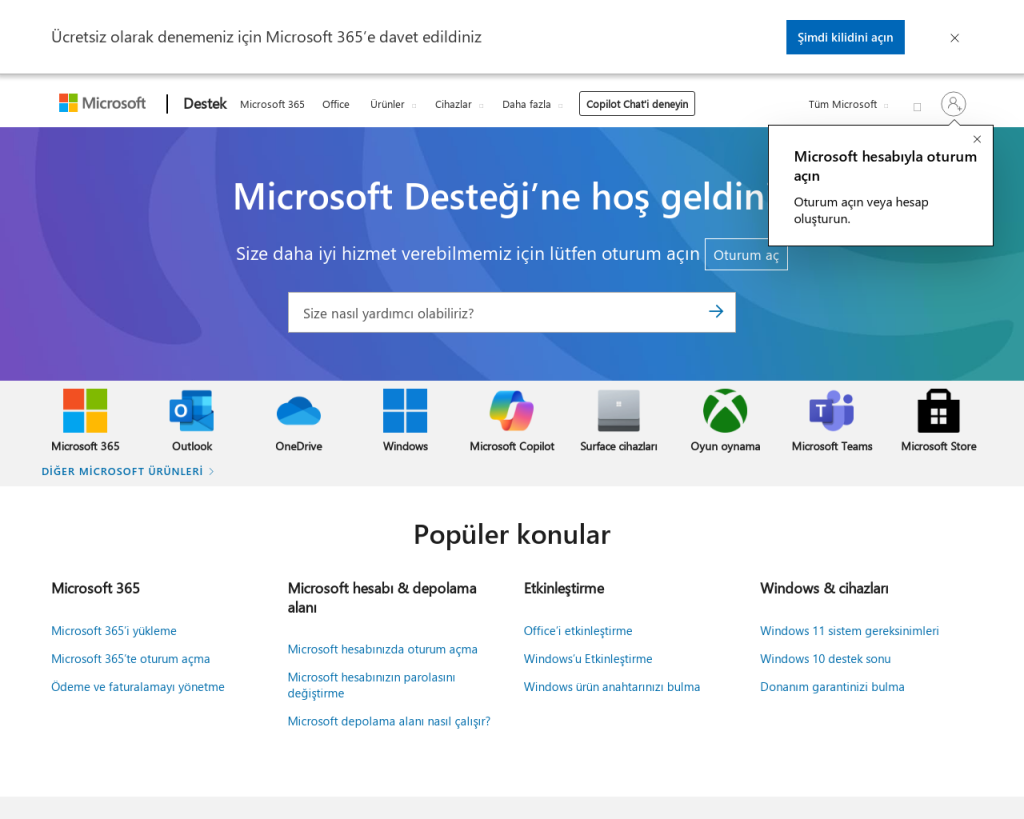
Eski veya uyumsuz Bluetooth sürücüleri, ses gecikmesinin en yaygın nedenlerinden biridir. Windows, sürücüleri otomatik olarak güncelleyebilse de, bazen manuel olarak güncellemek gerekir.
- Başlat menüsüne sağ tıklayın ve Aygıt Yöneticisi‘ni açın.
- Bluetooth başlığını genişletin, kullandığınız adaptörü sağ tıklayın ve Sürücüyü güncelleştir seçeneğini seçin.
- Güncel sürücü yazılımını otomatik olarak ara seçeneğini kullanarak Windows’un en güncel sürücüyü bulmasını sağlayın.
- Güncelleme işlemi tamamlandıktan sonra bilgisayarınızı yeniden başlatın.
Alternatif olarak, cihazınızın üreticisinin web sitesini ziyaret ederek en güncel Bluetooth sürücüsünü indirip kurabilirsiniz. Microsoft’un resmi Bluetooth sorun giderme rehberi de bu konuda size yardımcı olabilir.
Ses Sürücülerini ve Ayarlarını Kontrol Edin
Bluetooth cihazınızdan kaynaklanmayan gecikmeler, genellikle bilgisayarınızın ses sürücülerinden veya yanlış yapılandırılmış ses ayarlarından kaynaklanır. Doğru sürücüler ve ayarlar, gecikmeyi minimuma indirir.
- Aygıt Yöneticisini tekrar açın ve Ses, video ve oyun denetleyicileri bölümünü genişletin.
- Kullandığınız ses donanımını sağ tıklayın, Sürücüyü güncelleştir seçeneğini kullanın.
- Ses ayarlarını kontrol etmek için görev çubuğundaki hoparlör simgesine sağ tıklayın ve Ses ayarları veya Ses denetim masasını açın.
- Bluetooth cihazınızı varsayılan oynatma cihazı olarak ayarlayın ve Özellikler bölümünden Gelişmiş sekmesine geçin.
- Burada, Varsayılan biçim ayarını CD Kalitesi (44100 Hz) veya DVD Kalitesi (48000 Hz) olarak seçin.
Bu ayarlar, ses iletimini optimize ederek gecikmeyi azaltır. Daha fazla bilgi için Lifewire’ın Bluetooth ses gecikmesi çözüm rehberini inceleyebilirsiniz.
Windows Güncellemelerini ve Sistem Optimizasyonunu Uygulayın
Eksik Windows güncellemeleri veya sistemdeki bozulmalar, Bluetooth ses iletiminde gecikmeye yol açabilir. Güncellemeleri yapmak ve sisteminizi optimize etmek, hem performansı artırır hem de olası hataları giderir.
- Başlat menüsüne tıklayın, Ayarlar > Güncelleştirme ve Güvenlik > Windows Update yolunu izleyin.
- Güncellemeleri denetle butonuna basarak mevcut tüm güncellemeleri yükleyin.
- Güncellemeler tamamlandığında bilgisayarınızı yeniden başlatın.
Ayrıca, sistemdeki gereksiz dosyaları temizlemek ve kayıt defterini onarmak için otomatik bir araç kullanmak, Bluetooth ses gecikmesi gibi sorunları hızlıca çözebilir.
‘Windows’ta Bluetooth ses gecikmesini düzelt’ için Önerilen Çözüm
‘Windows’ta Bluetooth ses gecikmesini düzelt’ sorununa daha doğrudan bir çözüm için otomatik bir araç kullanmayı düşünün. Outbyte, bu belirli hataya yol açabilen temel Windows sorunlarını güvenle tarayıp onarmak üzere tasarlanmıştır ve elle sorun gidermeye harcayacağınız zamandan tasarruf etmenizi sağlar.
Bluetooth Hizmetlerini ve Güç Ayarlarını Düzenleyin
Bilgisayarınızda Bluetooth ile ilgili arka plan hizmetlerinin düzgün çalışmaması veya güç tasarrufu ayarlarının Bluetooth’u kısıtlaması, ses gecikmesini artırabilir. Bu ayarları optimize etmek, bağlantı kalitesini iyileştirir.
- Başlat menüsüne sağ tıklayın, Aygıt Yöneticisi‘ni açın.
- Bluetooth adaptörünüzü sağ tıklayın, Özellikler‘e girin.
- Güç Yönetimi sekmesine geçin ve Bilgisayar bu aygıtı kapatarak güç tasarrufu yapsın seçeneğinin işaretini kaldırın.
- Ayrıca Windows Hizmetleri uygulamasını (
services.msc) açarak Bluetooth Destek Hizmeti‘nin Otomatik olarak başlatıldığından emin olun.
Bu ayarlar, Bluetooth bağlantısının stabil kalmasını sağlayarak ses gecikmesini önler. Güç yönetimiyle ilgili daha fazla bilgi için Windows hizmetlerini devre dışı bırakmak güvenlik riski mi? yazımıza göz atabilirsiniz.
Alternatif Bluetooth Codec’lerini Kullanın
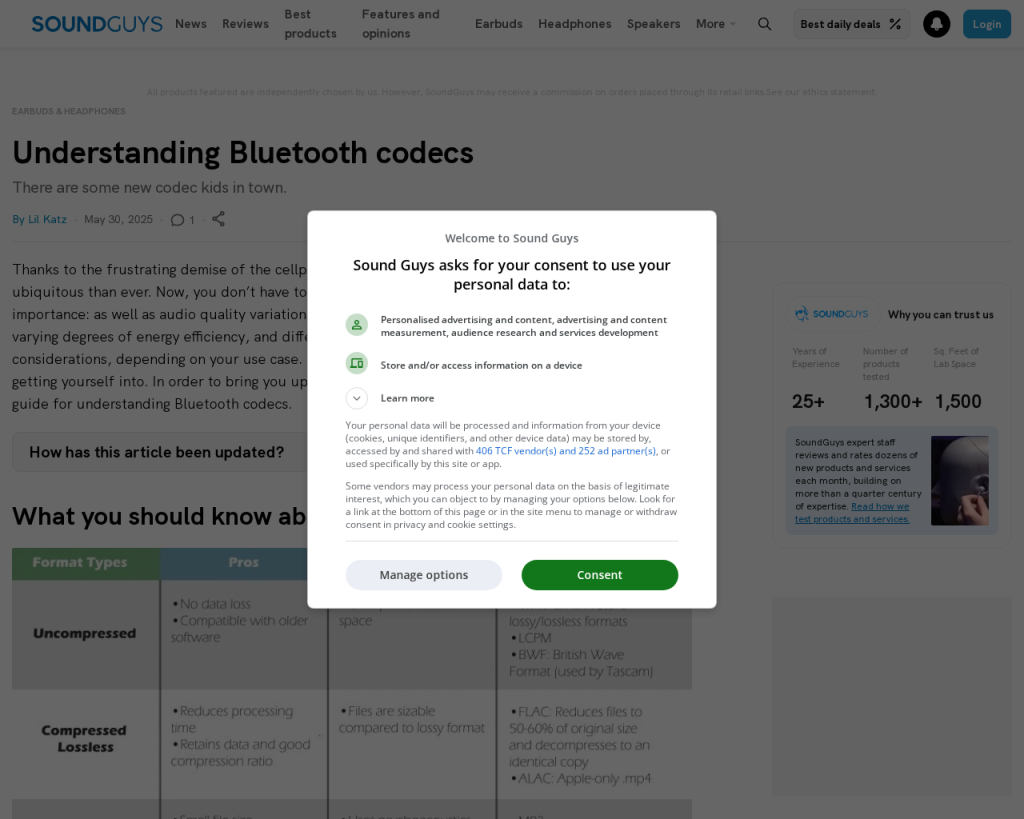
Bazı Bluetooth cihazları, daha düşük gecikmeli ses aktarımı için gelişmiş codec’leri (örneğin aptX, AAC veya LDAC) destekler. Windows’ta bu codec’lerin etkin olup olmadığını kontrol etmek, gecikmeyi daha da azaltabilir.
- Bluetooth cihazınızın teknik özelliklerini üretici web sitesinden kontrol edin ve hangi codec’leri desteklediğini öğrenin.
- Windows’un codec tercihini değiştirmek için üçüncü parti uygulamalar veya özel sürücüler gerekebilir.
- Kullandığınız medya oynatıcısının veya uygulamanın, düşük gecikmeli ses modunu desteklediğinden emin olun.
Codec desteği hakkında daha fazla bilgi için SoundGuys’ın Bluetooth codec rehberini inceleyebilirsiniz.
Son Çare: Bluetooth Adaptörünü veya Cihazı Değiştirin
Tüm adımları uygulamanıza rağmen sorun devam ediyorsa, kullandığınız Bluetooth adaptörünün veya ses cihazınızın donanımsal olarak yetersiz olması mümkün. Eski Bluetooth sürümleri (ör. Bluetooth 4.0 ve öncesi), daha yüksek gecikme süresine sahip olabilir. Daha güncel bir Bluetooth adaptörü veya kulaklık kullanmak, sorunu kökten çözebilir.
Ayrıca, bilgisayarınızın genel performansında yavaşlama veya başka ses sorunları yaşıyorsanız, Windows 11 güncellemesinden sonra yavaşlayan bilgisayarı düzeltme rehberimizi de inceleyebilirsiniz.
Sonuç: Bluetooth Ses Gecikmesini Kalıcı Olarak Engelleyin
Windows’ta Bluetooth ses gecikmesi, genellikle sürücü, ayar veya sistem kaynaklı basit sorunlardan kaynaklanır. Sürücülerinizi güncel tutmak, doğru ses ayarlarını yapmak ve sisteminizi düzenli olarak güncellemek bu tür gecikmeleri büyük ölçüde önler. Sorununuz devam ederse, otomatik araçlardan veya donanım yükseltmesinden faydalanabilirsiniz. Böylece, müzik dinlerken, film izlerken veya oyun oynarken sesin gecikmesiz ve net bir şekilde size ulaşmasını sağlayabilirsiniz.
